发布时间:2019/08/14 16:16:20
使用条件模板打印,BarTender可根据从数据库读取的数据或输入到数据输入表单的数据打印不同模板。BarTender模板选择器用于为每个客户、零件或要打印的其他项目根据条件打印特有的模板。下面小编教大家如何创建并使用BarTender 模板选择器。
1.选择主工具栏上的 图标; 或者,从“文件”菜单中选择“页面设置”;或双击模板的空白区域,以打开“页面设置”对话框。
图标; 或者,从“文件”菜单中选择“页面设置”;或双击模板的空白区域,以打开“页面设置”对话框。
2.单击“模板”选项卡。
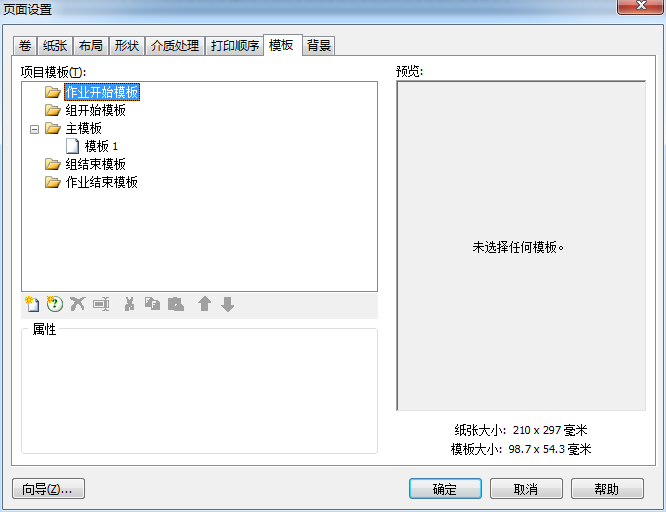
3.选择要插入新模板选择器的目录。 对于仅在打印作业开始或结束时打印的特殊模板,选择“作业开始模板”或“作业结束模板”。 其他所有模板选择器应添加到“主模板”文件夹。
4.单击模板工具栏上的 图标。 也可以从文件夹的上下文菜单中选择“新模板选择器”。
图标。 也可以从文件夹的上下文菜单中选择“新模板选择器”。
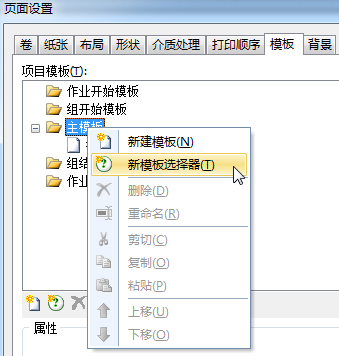
5.在“模板选择器属性”部分的“模板名称源”字段中,指定包含要打印的模板名称的数据库字段或数据源值。
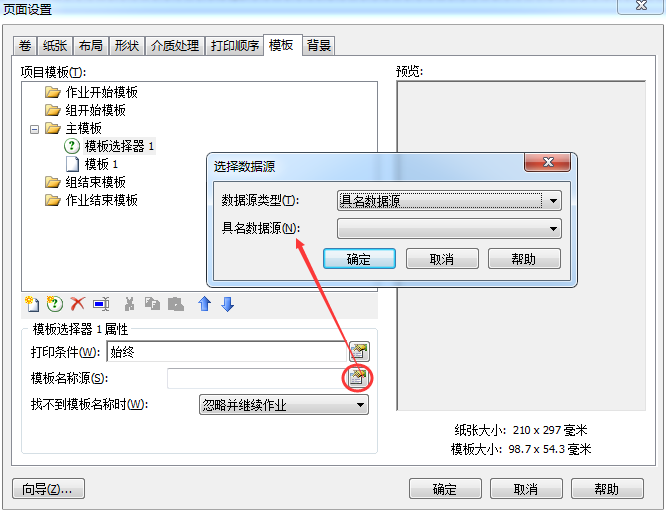
注意:所选“模板名称源”中包含的数据必须与其中一个模板的名称完全匹配。 例如,假设所选模板选择器中包含的模板标题为“会员金卡”和“会员银卡”。 如果资源是数据库字段,则数据库中包含的信息也必须为“会员金卡”和“会员银卡”。 如果希望在打印时提示用户输入模板名,数据输入也必须与模板名称一致。 请考虑使用下拉列表或单选按钮列表控件,以免在打印时出现数据输入错误。
6.通过将现有模板拖到模板选择器中或创建新模板,向新创建的模板选择器添加模板。
7.单击“确定”以关闭“页面设置”对话框。如此,BarTender 模板选择器就创建好并可以开始使用啦!
不太了解模板选择器的小伙伴可参考详解BarTender模板选择器的作用想要了解更多关于BarTender条码打印软件的详细信息,可点击BarTender教程服务中心查找你想要的内容。
展开阅读全文
︾
标签打印软件下载 | 条码打印软件使用教程 | BarTender经典案例 | 隐私条款 | 网站地图 | 关于我们